
私にも、ついにこの時が来ました!
GoogleからのPINコードが郵送されて来たんです。
でも、名前登録してない! PINコードが反映されない!?
無事乗り越えられたので、その過程を画像で説明します。
Google AdSenseの収益を手にする方法
まず、この記事を読んでくれている方の多くはGoogle AdSense(Google アドセンス)に合格した方だと思います。
やっと手元に来たPINコードを登録するまでに、私がやらかした事と共に図解していきます。
ブログで稼いでみたいけど、まだGoogle AdSenseの審査前という方は、申請方法や申請までにやったことを記事にしていますのでご覧ください。
Google AdSenseから収益を受け取るまでの流れ
- まずはGoogle AdSenseに自分のサイト(ブログ)に広告を貼りたいと申請する
- 審査に合格したら、自分のサイト(ブログ)に広告を貼る
- ためになる記事や、楽しい記事を書いて集客し広告を見てもらう(収益発生)
- 収益が1,000円を越えると、アカウント情報(住所)確認のためGoogleから手紙が来る
- 収益が一定額に達するたびに、口座へ振り込まれる
一度アカウント情報の確認ができれば、最低8,000円以上の収益を自分で設定した受取期間や基準額で受け取る事ができます。
登録名・入力期日に注意
登録した住所に郵送されてくるので、受け取りができる名前で登録しよう。
実は私、やらかしました!💦
Googleのアカウントネームをブログ管理名:FUGASHI~(FUGASHI以下は省略・画像加工しています)にしていて、名前の登録をしていなかった。(すぐに登録しました)
そのため、登録住所+FUGASHI宛で手紙が発送されたのですが…郵便配達員の方がインターホンを押して「この宛名で来てますが、間違いないですか?」と確認してくれたので受け取ることができました。
あとで調べてみると、ニックネームで登録していて手紙が受け取れずGoogleに再送信依頼をしている人の体験談がザクザク出てきました。
PINコードは、最初の発行日から4か月以内に行おう。
これはGoogle AdSenseのヘルプ(住所(PIN)の確認に関するトラブルシューティング - AdSense ヘルプ)にも書かれています。
なかなか手紙が来ないまま放っておいて、広告が停止してしまった方の体験談もあったので気をつけましょう。
正しい名前の登録、PINコードの登録について解説します。
正しい名前で来た方は、この先『PINコードを登録してみる』へどうぞ。
※画像はクリックorピンチで大きく見られます
Googleからの住所確認のお知らせ
それは2019年7月7日のことでした。
七夕飾りの短冊に願い事も書いていないのに、私の願いが叶った日です。
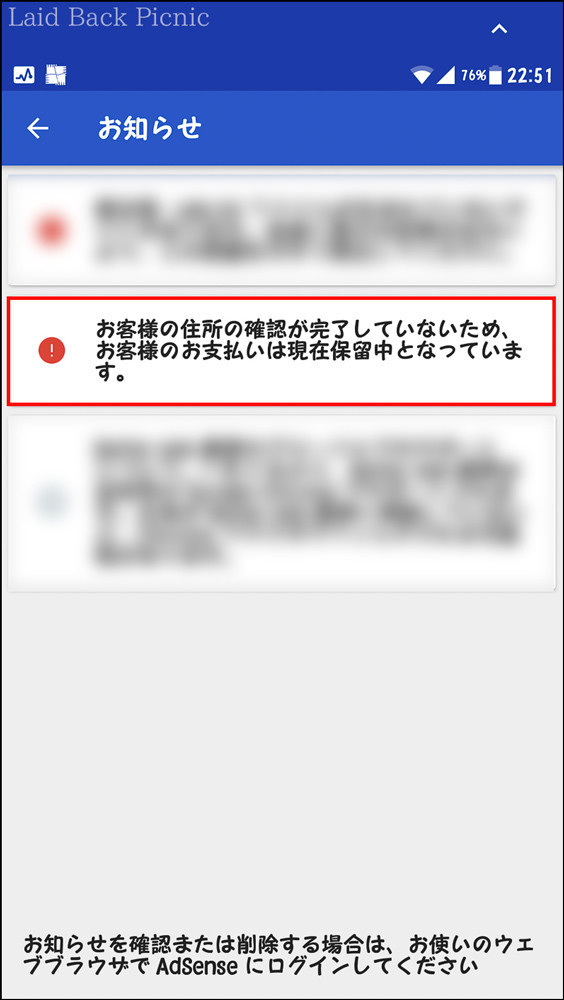
気づいたのはスマホから!憧れの『お客様の住所の確認が完了していないため、お客様のお支払いは現在保留中となっています。』です。
海外からの郵送で2~4週間以内に送られてきます。
安心してください、日本語の手紙ですから。
発行日から14日で到着したので、まずまず早い方でしょうか。
個人的には何度も海外から日本へ手紙を出したことがありますが2日~2週間あれば届き、運よく消息不明になったことはありません。
おそらく世界規模のGoogleから発送する書類の数は素人の想像を超える数があるでしょう。そのため、準備日数も必要となり私たちの手元に届くまでに2~4週間、場合によってはそれ以上かかるものと思われます。
ミシン目を切り話して開くタイプのハガキで左下に『アカウントに関する重要なお知らせ』と書かれています。
どうせなら目立つように赤字で書けば良いのにね…。(インク代の節約かな)
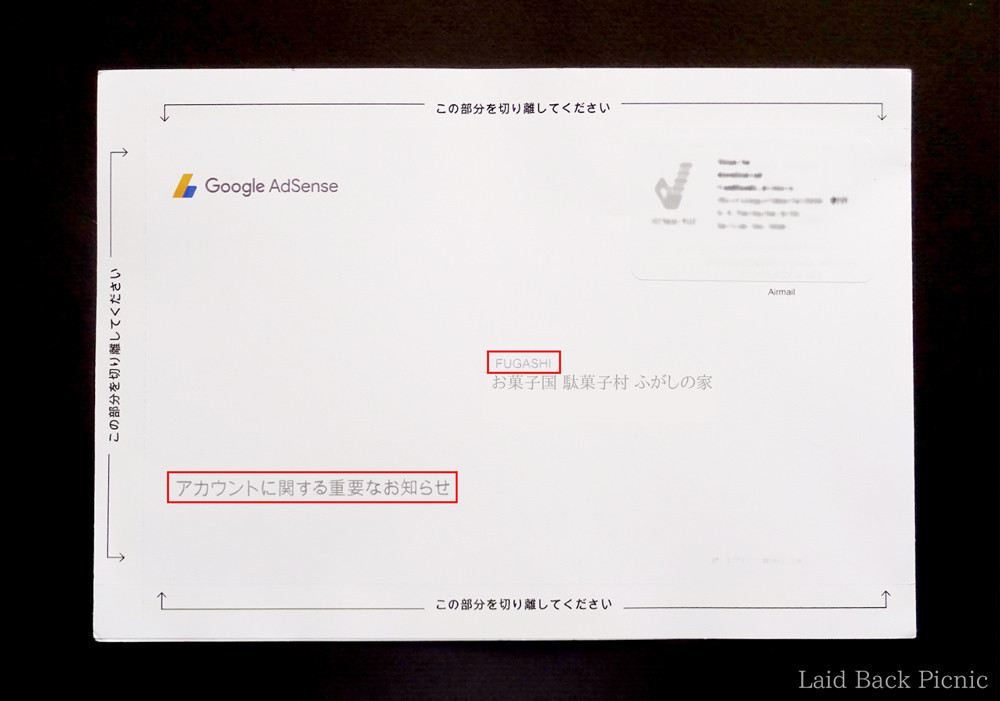
宛名の住所は、加工していますが名前を見てください。
はい『FUGASHI』で送られてきました。
ミシン目を開くと、右側に大きくPINコードが書かれています。
※画像の一部を加工しています

登録の仕方はハガキにも書かれているので難しくないですよ。
ただ、今回はその前に名前を登録しなければいけません!
名前を登録する
Google AdSenseにログインする。
アカウント≫設定≫個人情報≫連絡先情報に名前の登録欄があります。

名前の欄が空白なので、登録します。
アカウント名とは異なります。
もしGoogleアカウントの名前を変更したい場合は、Googleアカウント≫個人情報から設定してみてください。
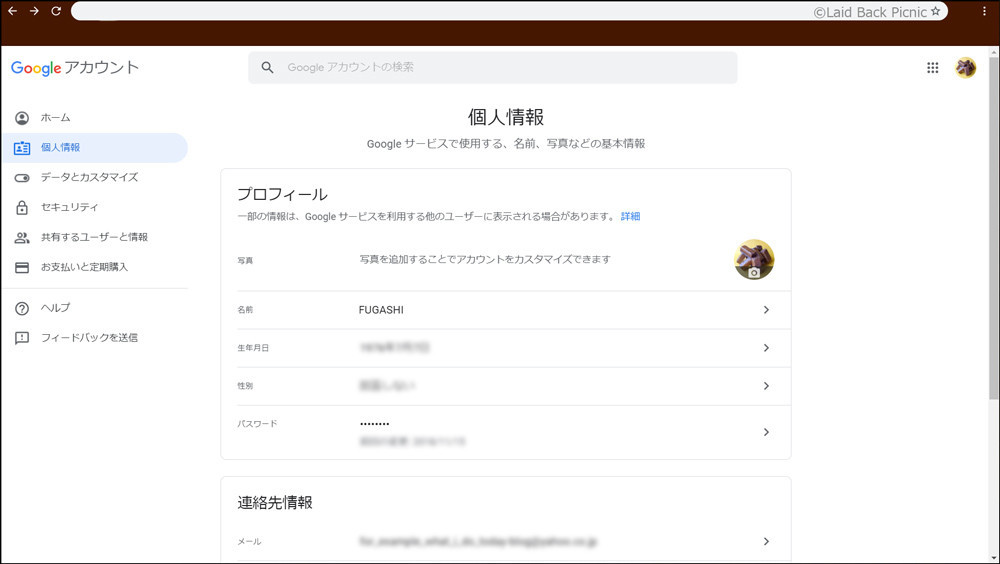
PINコードを登録してみる
手元にGoogleからの手紙を用意して、Google AdSenseにログインする。
アカウント≫設定≫アカウント情報にある『住所の確認』をクリック。
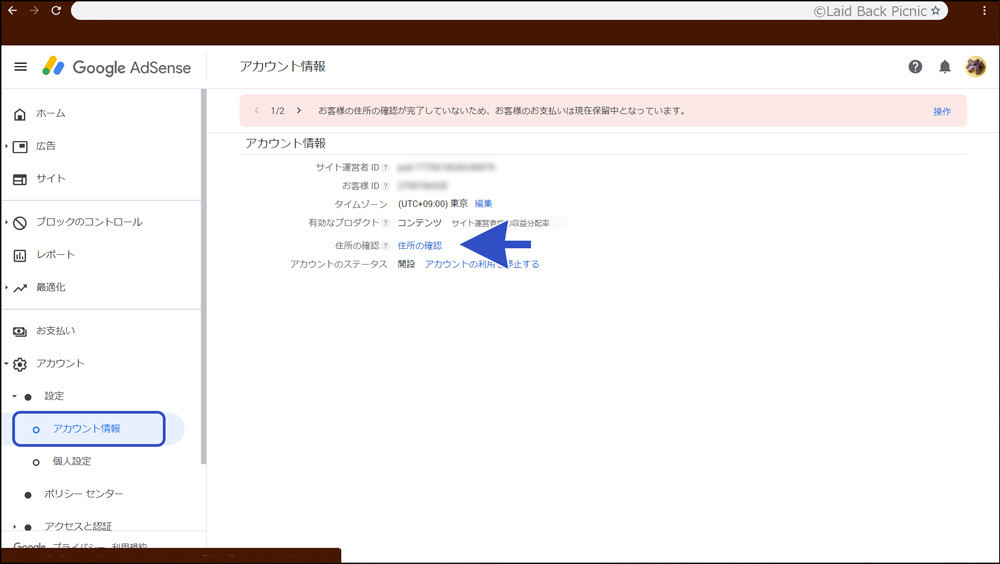
左下にPINコード入力箇所があるので、Googleからの手紙にある『お客様のPIN』を入力する。
3回間違えると広告の配信停止となるので、入力したコードを要確認!
間違いなければ『PINを送信』をクリック。
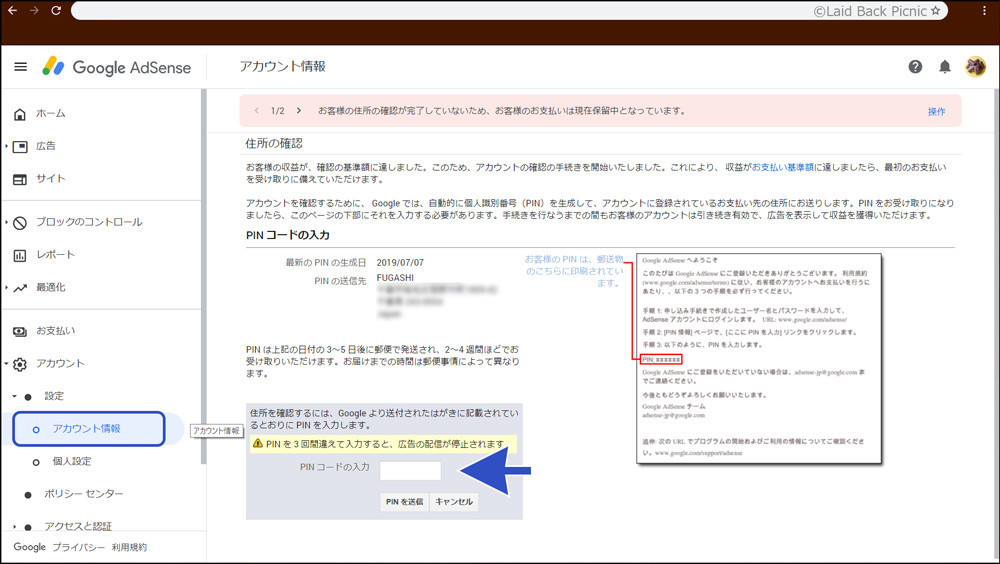
これで完了! 簡単ですね。
完了すると、ホーム画面に戻ります。
ホーム画面に何も表示されていなれば終了です。
ただ、ここで『住所の確認が完了していないため…』表示が消えない方は次をご覧ください。
PINコードがを反映されない場合
あれ?まだ赤枠で囲ったお知らせが消えません。
画面を更新しても変わりません。時間がかるのかな…と10分待ってみましたが変わりません。
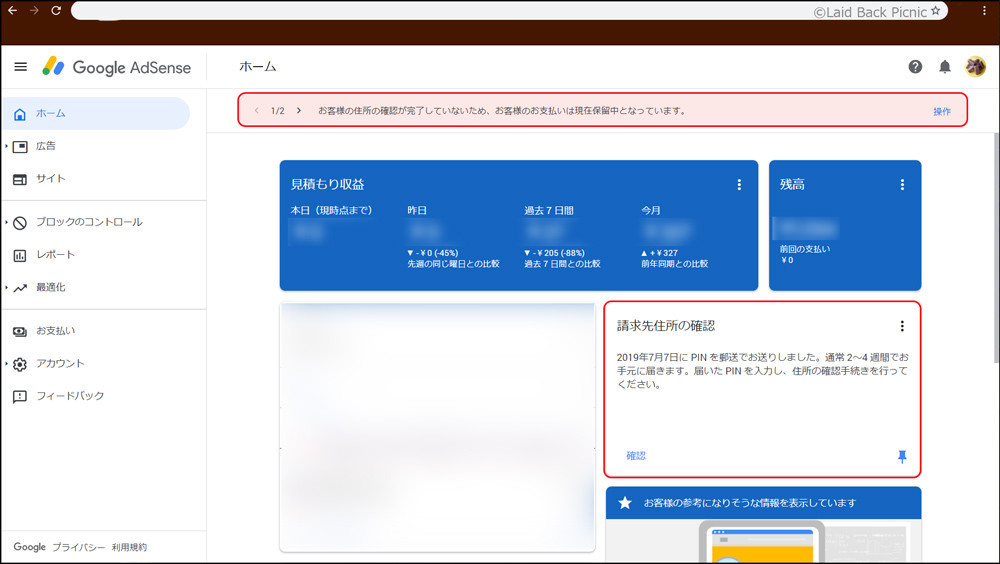
キャッシュの影響で表示が変わらないことがあるようです。
この時、先ほどの『住所の確認』を見てみるとこんな感じ。
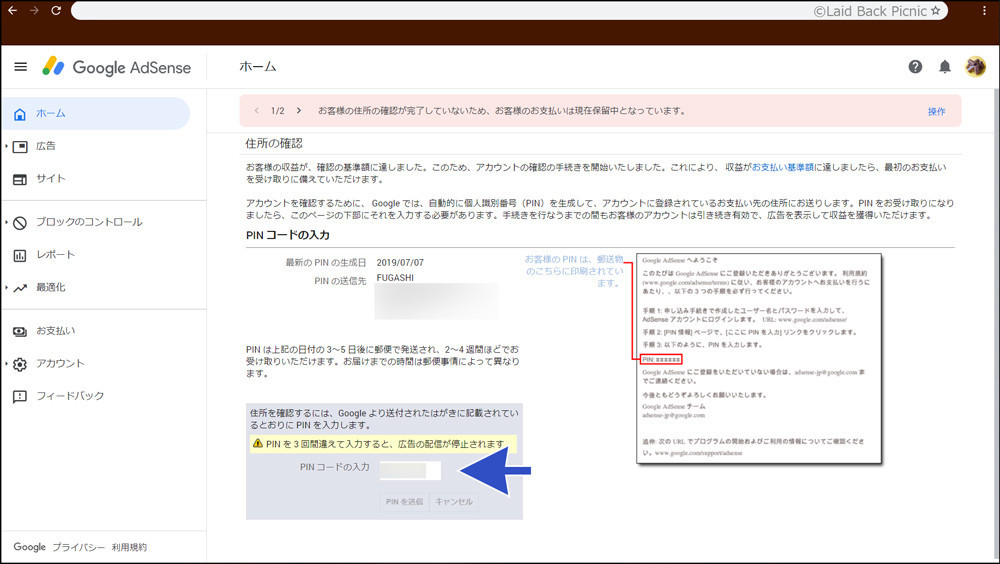
PINコードがグレー表示されていて『PINコードを送信』はグレーアウトして操作できません。
つまり、PINコードは認識されているんですよね。
そこでシークレットモードで確認すると、『住所の確認が完了していないため…』の表示が消えていました。
シークレットモード:Google Chrome アドレスバー右上にある縦の三点リーダー『︙』≫シークレットウィンドウを開く。(このウィンドウ内でGoogle AdSenseのホーム画面を確認)
できました~!🎉
これで稼ぐ準備はできました。
最後にもう一度言っておきますが、最低振込額は8,000円ですからね。
現金を手にするのは、まだ先の話し。
振込額に近い方は、振込先の登録もお忘れなく。
お題「今日の出来事」:Google AdSenseから手紙が来た